Než se naučíš jak ripovat Blu-ray pro Plex, dovolte nám, abychom vám poskytli stručné pozadí o Plex. Tento mediální software je server, který byl vyvinut pro organizování video, audio a obrazových souborů, včetně těch z online, pro rozsáhlé přehrávání. Umožňuje svým oficiálním klientům streamovat takové mediální soubory na jejich přehrávačích médií, jako jsou mobilní zařízení, webové aplikace, streamovací boxy a chytré televizory. Navíc je to freemium, které přehrává média i bez lůžkovin, aby zaplatili desetník. Kromě toho Plex také přichází s placeným předplatným, kde jsou dostupné jeho prémiové funkce, včetně živé televize a mobilní synchronizace.
Na druhou stranu, proč byste potřebovali ripovat Blu-ray pro Plex? Lidé, kteří mají Plex jako součást domácího kina, mohou sledovat své oblíbené filmy Blu-ray v televizi i bez přehrávače Blu-ray. A ano, myslíte si to správně. Jediný způsob, jak toho dosáhnout, je roztrhnout disk. Naštěstí níže je nejlepší bezplatný způsob, jak tento úkol provést.
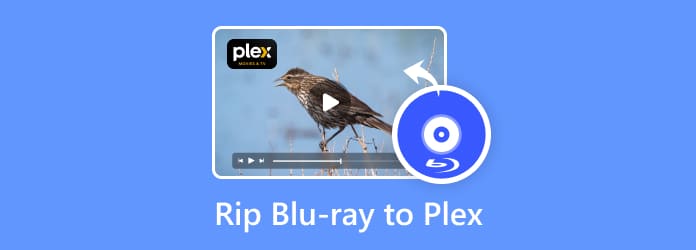
Část 1. Může Plex podporovat Blu-ray
Může Plex podporovat Blu-ray? Ne. Plex nedokáže přehrát žádný optický disk nebo formát obrazu disku, jako je Blu-ray, DVD, Video_TS, IMG, ISO nebo MDMV. Plex tyto formáty nepodporuje. Můžeme však ripovat Blu-ray pro Plex a převádět obsah do kompatibilních mediálních formátů.
Podporované video/audio formáty Plex Media Server:
- Formát videa: MKV, MP4, MOV, MPEG, MWV, AVI atd.
- Formát zvuku: M4A, FLAC, DTS, AC-3, AAC, MP3 atd.
- Formát titulků: VOBSUB, PGS, SRT atd.
Jaký je nejlepší formát souboru pro Plex Media Server?
Formát MKV s video kodeky H.264 a audio kodeky AAC vám pomůže dosáhnout vysoce kvalitního přehrávání na různých zařízeních Plex.
Kromě toho je kontejner MKV nejlepší pro uchování více zvukových stop a stop titulků, takže je intuitivní pro správu různých zvukových komentářů a jazykových možností. co je nejdůležitější, Plex umí přehrávat formát MKV. Jeho kompatibilita a vysoká kvalita z něj nepochybně činí nejlepší volbu pro ripování Blu-ray.
Část 2. Nejlepší bezplatný způsob ripování Blu-ray pro Plex
Blu-ray Master's Zdarma DVD Ripper je jedním z bezplatných způsobů, jak převést DVD na MKV jako nejlepší formát pro Plex. Důrazně doporučujeme používat bezplatný Blu-ray Ripper od Master's Blu-ray. Je to jeden z nejlepších Blu-ray Ripperů pro Plex mezi bezplatnými programy a nabízí bohaté funkce a pohodlnou metodu kopírování blue ray disků do Plex, což vám umožní hýřit svými oblíbenými Blu-ray obsah na různých zařízeních, která vaše Plex používá. Tento program je cenným produktem, který můžete přidat do své sady nástrojů pro digitální média, ať už jste profesionálním uživatelem filmového nadšence s potřebami konverze Blu-ray.
S tímto úžasným bezplatným Blu-ray Ripperem Blu-ray Master můžete převádět Blu-ray disky do jiných populárních formátů, jako jsou MP4 AVI, WebM, WMV, MPEG, 3GP a další. Očekávejte také vynikající kvalitu obrazu a zvuku jako jednu z jeho zaručených funkcí. Co jiného? Má přímočaré rozhraní, které vám ukáže snadnou navigaci a provádění, díky čemuž je proces kopírování Blu-ra tak hladký. Navíc si můžete přizpůsobit parametry vašeho předvýstupu, jako je jeho rozlišení, snímková frekvence, nastavení zvuku a datový tok, což vám dává plnou kontrolu nad ním. Navzdory tomu tento nejlepší software pro kopírování Blu-ray pro Plex podporuje dávkovou konverzi, což vám umožňuje zpracovávat více Blu-ray současně a šetří čas a úsilí.
Hlavní rysy:
- Ripujte Blu-ray na HD a až 4K videa.
- Mnoho výstupních přizpůsobitelných nastavení pro váš video výstup.
- Podpora 2D a 3D Blu-ray.
- Podpora téměř všech přenosných zařízení a digitálních formátů.
Stažení zdarma
Pro Windows
Bezpečné stahování
Jak ripovat filmy Blu-ray pro Plex
Krok 1. Získejte Ripper na počítači zdarma
Pro začátek si musíte zdarma stáhnout a nainstalovat tento Free Blu-ray Ripper do vašeho PC. Chcete-li jej rychle nainstalovat, musíte kliknout na Ke stažení tlačítko nahoře.
Krok 2. Vložte Blu-ray
Po instalaci softwaru vložte disk Blu-ray do diskové jednotky počítače a jakmile bude software připraven, spusťte jej. Po dosažení rozhraní klikněte na Vložte disk a procházejte Blu-ray z vyskakovacího okna. Po výběru stiskněte OK .

Krok 3. Vyberte formát MKV
Formát MKV můžete začít hledat jako výstup, když je Blu-ray vloženo. Chcete-li tak učinit, klikněte na výběr formátu a vyberte požadované zařízení s formátem MKV.
Krok 4. Nastavte umístění souboru
Takto přidáte filmy Blu-ray do vaší vyhrazené složky Plex. Najeďte myší na Destinace a klikněte na tlačítko Procházet knoflík. Poté vyberte složku, kam jste umístili všechny své mediální soubory pro Plex.
Krok 5. Ripujte Blu-ray
Poté již můžete zahájit proces ripování. Jak? Stiskněte tlačítko Převést v pravé dolní části rozhraní. Počkejte, až proces skončí, a poté složku zkontrolujte.

Část 3. Jak přidat Ripped Blu-ray filmy do Plex
Po zkopírování filmů Blu-ray do formátu MKV je můžete přidat do knihovny Plex a užít si flexibilní přehrávání videa ve vysoké kvalitě. Tato část vám ukáže podrobné kroky pro přidání zkopírovaných filmů Blu-ray do Plex.
Krok 1. Otevřete Plex Media Server na vašem počítači nebo jiných zařízeních.
Krok 2. Klikněte na tlačítko Nastavení, vyberte Knihovna a klikněte na Přidat knihovnu.>
Krok 3. Jako typ knihovny vyberte Filmy, zadejte název a jazyk a klikněte na Další.
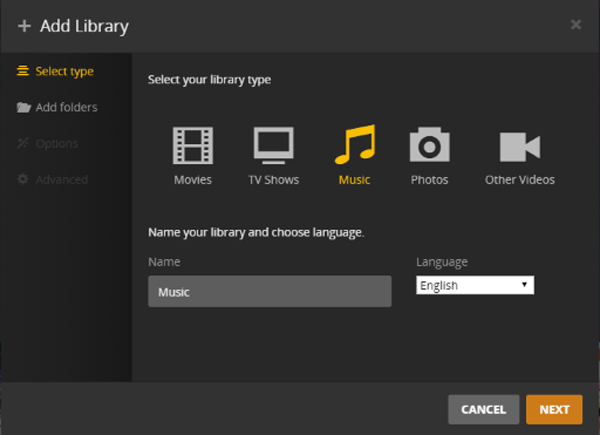
Krok 4. Klepnutím na tlačítko Vyhledat složku médií přidejte svůj film.
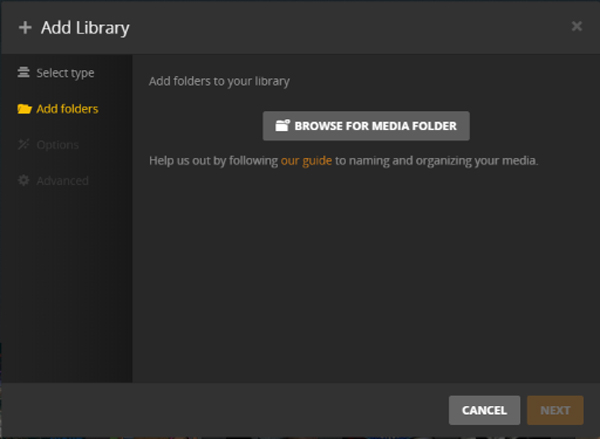
Krok 5. Najdete ji zadáním cesty nebo procházením umístění. Nakonec klikněte na tlačítko PŘIDAT.
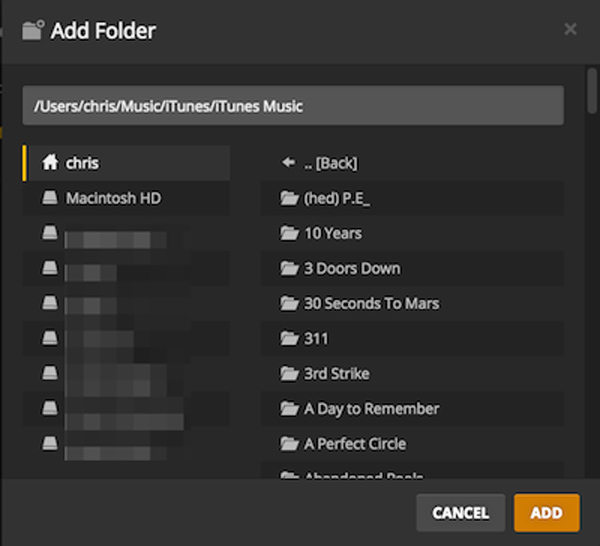
Část 4. Nejčastější dotazy ohledně VLC Media Player Review
-
Je legální ripovat Blu-ray disky, které vlastníte?
Zákonnost ripování Blu-ray závisí na autorských právech a jurisdikci. Ale pokud máte své vlastní domácí Blu-ray nebo ty, které jste vypálili, pak by jejich ripování bylo v pořádku.
-
Může Plex přehrávat ripované Blu-ray?
Ano, Plex je schopen přehrávat roztrhané Blu-ray disky, pokud jsou ve formátu, který Plex podporuje. Pokud však roztrhané disky Blu-ray nepoužívají rozšíření formátu, které Plex podporuje, jako je MKV, pak se nepřehrají.
-
Povoluje Plex pirátský obsah?
Ne. Stejně jako ostatní mediální servery ani Plex nepodporuje ani neumožňuje použití pirátského obsahu Blu-ray, DVD a videa. To má zabránit nelegálnímu streamování na svých stránkách.
-
Může Plex hrát bez překódování?
Ano. Plex může přehrávat videa a další mediální obsah bez nutnosti překódování, ale za určitých podmínek. Měly by být splněny následující podmínky. Za prvé, formát médií by měl být to, co podporuje Plex, jako je MKV. Za druhé, musí mít dostatečnou šířku pásma a za třetí by titulky neměly být překódovány.
-
Může Plex přehrávat soubory 4K?
Ano. Plex je schopen přehrávat obsah 4K. Chcete-li však přehrávat 4K, ujistěte se, že zařízení, které na svém konci používáte, podporuje také 4K videa. Pokud ne, můžete si to zahrát, ale neužijete si 4K displej.
Balit
A konečně, můžete rip Blu-ray na Plex-podporované video kdykoli budete chtít. Doufáme, že vám tento příspěvek bude tak užitečný, jak by měl být. Vidíte, nemusíte utrácet peníze jen za to, abyste přeměnili své Blu-ray disky na digitální video. Co potřebujete, je být vynalézavý, abyste našli dobrá a bezplatná řešení. Nyní, pokud chcete extra výkonný software a postup pro vaše ripování, pak by bylo nejlepší vyzkoušet upgradovanou verzi Blu-ray Master's Zdarma DVD Ripper. Pokud tak učiníte, budete mít jistě ty nejlepší výstupy, které můžete hrát s jakýmkoli přenosným přehrávačem, který si přejete.
Více od Blu-ray Master


